我想问一下系统盘怎么重装系统xp
xp系统作为一款非常经典稳定的操作系统,依然有很多人使用,尤其是电脑比较老的用户,在使用过程中xp系统经常会出现各种问题,比如蓝屏死机等等,如果有xp系统盘就可以用来重装系统。具体安装如下: 1、在电脑上放入xp系统盘,重启过程中按F12、F11、Esc选择DVD选项,回车;2、进入xp系统盘主界面,选择1安装系统到硬盘第一分区;3、转到这个界面,执行系统解压操作;4、完成解压后自动重启,开始重装xp系统;5、最后重装完成后重启进入xp系统桌面。 更多关于系统盘怎么重装系统xp,进入:https://m.abcgonglue.com/ask/352c3e1615839289.html?zd查看更多内容

怎样u盘安装xp原版系统
第一步,装系统的准备工作(这些与安装win7原版系统是一样的):1.一个已经使用u大侠制作好启动盘的u盘。关于如何使用u大侠制作u盘启动盘,大家可以查看相关教程——u大侠u盘启动盘制作详细图文教程!2.原版xp系统镜像包一个(大家可以到网上搜索下载)。第二步,下载原版xp系统镜像包到电脑本地磁盘,并复制到u盘的GHO文件夹内,具体步骤如下:1)下载xp系统镜像包,系统镜像包后缀为“.iso”!注意:请不要把系统直接下载到u盘,直接下载到u盘的话可能会导致u盘烧坏,那是因为系统镜像包体积比较大,下载比较慢,会让u盘长时间处于高速运作状态,就会产生高温,则u盘就可能会烧坏了,而且直接下载到u盘的话速度也会比较慢哦。ps:小编建议大家先把xp系统镜像包下载到电脑本地磁盘内!2)下载好xp系统后,将它复制到u盘GHO文件夹内!下载好了一个原版xp系统到电脑桌面了,需要做的就是鼠标对着系统镜像文件点击右键然后选择到“复制”并点击鼠标,然后打开U盘下的GHO目录后,在空白处点击鼠标右击,然后选择“粘贴”并鼠标单击即可!等待移动的过程有点久,请耐心等候!复制iso镜像包到u盘GHO文件夹内完成,到此,U盘安装原版系统也就完成了一大半了,继续看下面教程,学习如何一键启动U盘。第三步,重启电脑,在开机画面出来的时,按“快捷键”直接进入u大侠主窗口界面!当我们按快捷键后会弹出一个窗口,窗口里面会有几个选择,我们要找到并按上下方向键“↑↓”选择到u盘,然后按回车键进入u大侠主界面!(一般我们选择的时候可以看下其中一个选项是有关USB或者您u盘的品牌的英文名称,那便是我们的u盘了!)至于一键进入U盘启动的示例教程,不同的电脑,一键进入的快捷键也可能不一样,今天就不多说了,下面分享下各种品牌主板一键进入u大侠的快捷键,我们可以在下面的列表中查找自己相应的主板品牌,然后就可以看到该主板的一键启动u大侠的热键了。操作前提:必须先将已经用U大侠制作好启动盘的U盘插入电脑主机USB接口,然后重启电脑。组装机主板 品牌笔记本 品牌台式机主板品牌 启动按键 笔记本品牌 启动按键 台式机品牌 启动按键华硕主板 F8 联想笔记本 F12 联想台式机 F12技嘉主板 F12 宏基笔记本 F12 惠普台式机 F12微星主板 F11 华硕笔记本 ESC 宏基台式机 F12映泰主板 F9 惠普笔记本 F9 戴尔台式机 ESC梅捷主板 ESC或F12 联想Thinkpad F12 神舟台式机 F12七彩虹主板 ESC或F11 戴尔笔记本 F12 华硕台式机 F8华擎主板 F11 神舟笔记本 F12 方正台式机 F12斯巴达克主板 ESC 东芝笔记本 F12 清华同方台式机 F12昂达主板 F11 三星笔记本 F12 海尔台式机 F12双敏主板 ESC IBM笔记本 F12 明基台式机 F8翔升主板 F10 富士通笔记本 F12精英主板 ESC或F11 海尔笔记本 F12冠盟主板 F11或F12 方正笔记本 F12富士康主板 ESC或F12 清华同方笔记本 F12顶星主板 F11或F12 微星笔记本 F11铭瑄主板 ESC 明基笔记本 F9盈通主板 F8 技嘉笔记本 F12捷波主板 ESC Gateway笔记本 F12Intel主板 F12 eMachines笔记本 F12杰微主板 ESC或F8 索尼笔记本 ESC致铭主板 F12 苹果笔记本 长按“option”键磐英主板 ESC磐正主板 ESC冠铭主板 F9注意:其它机型请尝试或参考以上品牌常用启动热键第四步,进入u大侠win2003PE系统后,运行“u大侠PE一键装机”工具安装原版xp系统!与安装ghost系统一样,首先要运行“U大侠Win2003PE增强版”,然后按下“回车键”,将进入U大侠Win2003PE系统。进入PE系统后,双击桌面上的”虚拟光驱“图标(virtual drive manager),选择载入,会跳出一个“载入镜像文件”,点击浏览并载入我们之前放在u盘gho目录下的winxp系统的镜像文件(.iso),接着将窗口缩小之后,将继续下一步的操作。打开“我的电脑”,你会发现多了一个(A:)的磁盘,那就是刚才我们加载的虚拟光盘,里面的文件就是原版系统文件,我们无需打开看了,看了也不懂!这样就可以了,继续下一步骤,这样那些重要的“装备”就到位了!现在,我们在桌面上找到“Windows安装”工具,然后双击鼠标打开该工具,打开后选择安装系统类型为“Windows 200/xp/2003”,也就是本身默认的了。因为我们安装的系统是原版的XP系统,所以默认第一个!再点击“选择”按钮!单击“选择”按钮后将会弹出一个选择磁盘的窗口,我们此时选择到刚才我们加载到的虚拟磁盘(A:),然后点击“确定”按钮(ps:选择文件夹包含i386/AMD64目录,单击选择一个ISO文件)!准备开始加载原版winxp系统镜像到电脑磁盘(默认为C盘)!格式化所要安装到(C:)磁盘后,点击“开始安装”按钮,确认安装信息!最后,静待程序执行完成!如图弹出所示,单击”Reboot“按钮,程序会自动帮您重启电脑,后面将系统安装操作交还给Win系统自动安装;继续静待即刻。。。下图为重启电脑后原版windows XP系统正在安装的界面:至此,用U盘安装原版WindowsXP系统的步骤就结束了,很多用户都觉得安装系统很麻烦,但是通过以上详细的步骤来看并不死很难,有需要的用户可以赶紧学习起来。
自己动手免费装系统方案 一、直接在硬盘装(前提是有XP系统或WIN7系统)。1、到土豆系统之家下载WIN7旗舰版和土豆一键重装系统工具然后将下载好的系统解压到硬盘(除了C盘以外盘)。2、备份好C盘自己要用的资料。3、点击土豆一键重装系统工具,选择你解压好的系统文件格式为.gho(3G左右的那个文件),然后点击确认,十分钟就可以安装好了二、用U盘装(无系统)。1、下载《土豆PE》,制作U盘PE系统启动。2、到土豆系统下载Win7旗舰版或XP系统。3、把下载好的Win7旗舰版或XP,用WINRAR解压后放到U盘,也可以放到硬盘(除了C盘以外的盘)记住目录不能是中文,因为在土豆PE系统里中文是显示乱码的。4、关机一直按F12(现在生产的主板都是按F12,选择USB启动优先)。5、点击土豆一键重装系统工具,选择你解压好的系统文件格式为***.gho(3G左右的那个文件),然后点击确认,十分钟就可以安装好了三、制作U盘PE系统启动盘(个人推荐《土豆PE》)。1、准备好一个1G--8G的U盘,最好大一点可以放“安装系统”做母盘。2、下载《土豆PE》,打开点击“一键制作可启动U盘”,等待5分钟,启动盘就做好了。做好后可以维护系统,重装系统。很简单哦,祝你好运。 望采纳
会用u盘安装ghost,就会安装原版。 2者安装过程差不多,区别在于: 用虚拟光驱加载iso后,原版系统是点击setup,出现经典的安装过程和界面(和光盘启动安装是一模一样的),只是在后面需要注意一点:在输入序列号以后,要点击高级,勾选从cd复制文件到硬盘(否则重启以后会提示插入光盘),除了这一点,就和光盘启动安装没任何区别了
自己动手免费装系统方案 一、直接在硬盘装(前提是有XP系统或WIN7系统)。1、到土豆系统之家下载WIN7旗舰版和土豆一键重装系统工具然后将下载好的系统解压到硬盘(除了C盘以外盘)。2、备份好C盘自己要用的资料。3、点击土豆一键重装系统工具,选择你解压好的系统文件格式为.gho(3G左右的那个文件),然后点击确认,十分钟就可以安装好了二、用U盘装(无系统)。1、下载《土豆PE》,制作U盘PE系统启动。2、到土豆系统下载Win7旗舰版或XP系统。3、把下载好的Win7旗舰版或XP,用WINRAR解压后放到U盘,也可以放到硬盘(除了C盘以外的盘)记住目录不能是中文,因为在土豆PE系统里中文是显示乱码的。4、关机一直按F12(现在生产的主板都是按F12,选择USB启动优先)。5、点击土豆一键重装系统工具,选择你解压好的系统文件格式为***.gho(3G左右的那个文件),然后点击确认,十分钟就可以安装好了三、制作U盘PE系统启动盘(个人推荐《土豆PE》)。1、准备好一个1G--8G的U盘,最好大一点可以放“安装系统”做母盘。2、下载《土豆PE》,打开点击“一键制作可启动U盘”,等待5分钟,启动盘就做好了。做好后可以维护系统,重装系统。很简单哦,祝你好运。 望采纳
会用u盘安装ghost,就会安装原版。 2者安装过程差不多,区别在于: 用虚拟光驱加载iso后,原版系统是点击setup,出现经典的安装过程和界面(和光盘启动安装是一模一样的),只是在后面需要注意一点:在输入序列号以后,要点击高级,勾选从cd复制文件到硬盘(否则重启以后会提示插入光盘),除了这一点,就和光盘启动安装没任何区别了

如何安装WindowsXPSP3简体中文版(纯净版+原版)官方MSDN原始版?
利用nt6_hdd_installer工具在硬盘下进行安装。用winrar解压缩下载的iso文件。 一、硬盘安装WINxp之前的准备:1、下载好windows xp操作系统并解压到硬盘的根目录(例如D盘,其他盘也是一样的),如图所示:2、下载dos工具,这里使用nt6_hdd_installer工具。将nt6_hdd_installer同样放到D盘根目录下。运行该软件。运行nt6 hdd installer安装文件后,会出现下面的窗口,如果现在的系统是XP可以选1,如果是vista或者win7选择2,选择后按回车开始安装,1秒钟左右结束,之后就是重启系统了。二、硬盘安装winxp。1、重新启动过程中会出现如下界面,这时使用上下箭头来选择nt6 hdd Installer mode 1选项并确认回车,如下图: 2、下面的安装过程就是非常常见的安装界面了,只要根据提示一步步操作基本就可以。
你这不是正在安装XP系统吗,你这是微软官方安装版的系统,不是后来人们改的ghost版的系统,这个版本的系统非常干净,需要自己手动安装驱动才可以实现的。
使用U盘安装或者使用PE安装工具。
你这不是正在安装XP系统吗,你这是微软官方安装版的系统,不是后来人们改的ghost版的系统,这个版本的系统非常干净,需要自己手动安装驱动才可以实现的。
使用U盘安装或者使用PE安装工具。
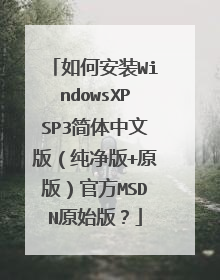
系统之家一键重装系统安装GhostXP系统教程
从你的图片中判断应该采用的是 U盘作为启动盘 来重装系统的方法。这种U盘启动重装的方法适用于 “电脑无法开机无法正常进入系统的情况”。但是从你的图片中看来看,你是可以正常进入系统的,所以直接在下载系统的时候选择“硬盘安装”对应的系统进行下载就好了,一般会有相应的操作步骤的。如果下载的时候没有附带安装的操作步骤,直接百度搜索“硬盘安装”系统就好,挑选一个照着步骤实施就好了。网页链接这个链接是硬盘安装的方法。
U盘做完了就可以插上U盘重启计算机了。 然后进入bios,找到boot启动项,将U盘设置第一启动。 保存退出后就能U盘启动了。
建议用ISO源文件,再用NT6.0快捷安装器,方法: U盘安装原版win10系统全过程教程如https://www.bilibili.com/video/av41731766
U盘做完了就可以插上U盘重启计算机了。 然后进入bios,找到boot启动项,将U盘设置第一启动。 保存退出后就能U盘启动了。
建议用ISO源文件,再用NT6.0快捷安装器,方法: U盘安装原版win10系统全过程教程如https://www.bilibili.com/video/av41731766
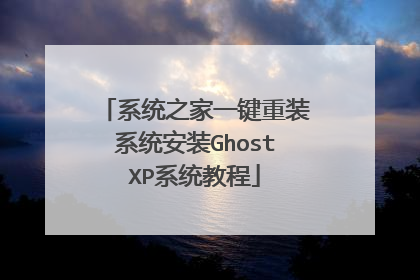
如何安装windows xp
使用u盘启动盘也可以用不同方法来安装系统,这边与大家分享使用windows安装器来 安装原版xp 系统,我们来通过以下具体操作教程看看原版xp怎么安装吧 (温馨提示:要提前在网上找好原版xp系统镜像密钥,方便下面使用) 。 1、将制作好的u启动u盘启动盘插入电脑usb接口,按开机启动快捷键进入pe系统主菜单界面,选择“【02】运行u启动win8pe防蓝屏版(新电脑)”并回车,如图: 2、进入pe系统桌面找到并双击“虚拟光驱”程序,在打开的“ImDisk虚拟磁盘驱动器”窗口中点击“装载”,如图: 3、弹出的“装载虚拟磁盘”窗口中点击“浏览”选择原版xp系统镜像(注意看此时盘符是G,方便之后使用),点击确定,如图: 4、双击打开pe系统桌面上的“windows安装器”,在打开界面中切换选项卡在“windows 2000/XP/2003”上,选择好相应磁盘路径之后点击“开始安装”,如图: 5、在弹出的提示框中勾选“安装成功后自动重新启动计算机”,点击“确定”,如图: 6、重启电脑,然后进行复制程序文件过程,如图: 7、复制完程序文件就提示设置计算机了,根据自己需要可点击“自定义”设置或者直接点击“下一步”进行设置,如图: 8、接着正确填写原版windows xp系统密钥,然后点击“下一步”,如图: 9、之后根据系统提示的步骤操作便能完成原版xp系统的安装,原版xp系统就安装成功了。如图: 以上就是使用windows安装器来 安装原版xp 系统教程,操作步骤较多,但是方法很简单,简便易记好操作,小伙伴们要是感兴趣可以尝试看看用windows安装器装系统哦。

